Win7、Win8.1用户在已经安装KB3035583补丁,重启电脑任务栏右下角并没有获取win10升级预订图标,KB3035583补丁是有独立安装包的,必须要有检测你的环境才适合才可能推送,详细可以查看下面步骤中安装KB3035583补丁所需要的必备组件,这也是影响无法获取Windows10升级预订图标的原因。另外一种原因是致命的,若你目前使用的Win7、Win8.1系统许可证是批量的,如企业购买的volume mak channel激活密钥,则不提升免费升级到Windows10。需要另外购买Win10。下面分别就两种不同原因进行排除操作。
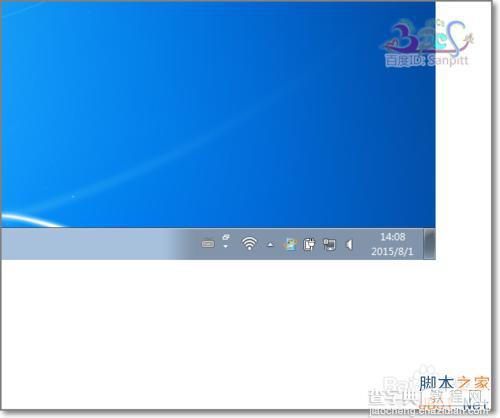
工具/原料
Win7、Win8.1用户
已经安装KB3035583补丁
方法/步骤
1、首先我们来看看KB3035583补丁的获取安装要求,进入微软官网。我们只是查看,官方并不提供此补丁下载。
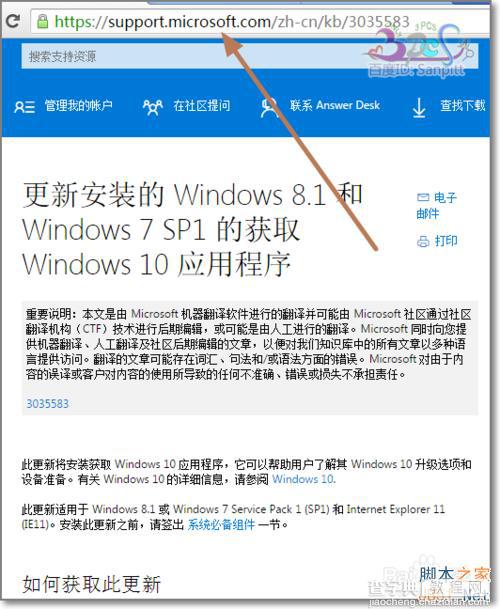
2、查看KB3035583补丁所系统必备组件,此更新适用于 Windows 8.1 或 Windows 7 Service Pack 1 (SP1) 和 Internet Explorer 11 (IE11)。
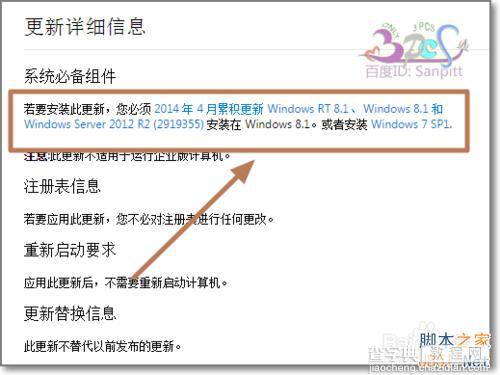
3、查看自己电脑系统版本的方法,Windows7系统下操作:开始-控制面板-系统中可查看,Windows8.1系统下操作:Windows键+X弹出功能菜单中选择控制面板-系统中可查看
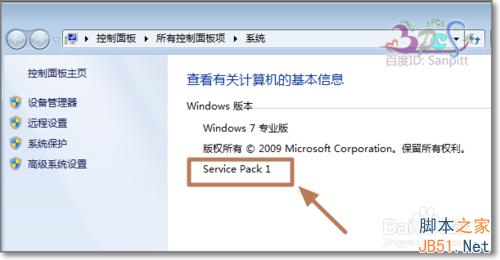
4、打开你的Internet Explorer浏览器,点击IE浏览器右上角的工具设置中看到“关于Internet Explorer (A)”即可查到IE版本号。
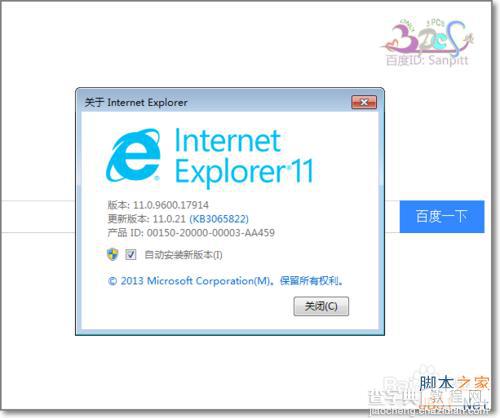
5、若以上系统环境没有问题,则可以试着再安装KB3081048补丁了,出现这样问题的在微软官方网站上有问答:I want to reserve my free copy of Windows 10, but I don’t see the icon on the taskbar
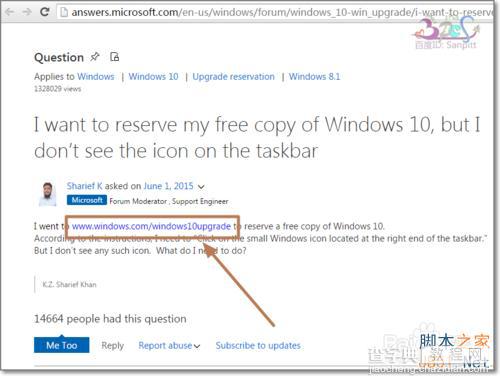
6、按上图中的微软Windows10升级官方地址,www.windows.com/windows10upgrade中文官方网站图文解说了看不到Windows10图标的简介操作,仍然看不到则点击这里。
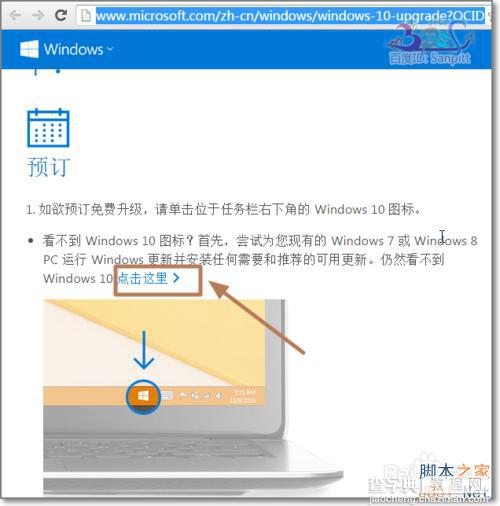
7、进入https://support.microsoft.com/zh-cn/kb/3081048说明界面:"获取Windows10" 应用程序没有出现在 Windows 7 或Windows 8.1的症状和原因。
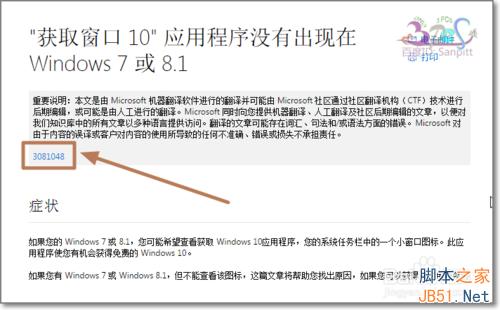
8、通过命令查看到你的许可不是批量的,在可以免费升级范围内,则还可以下载ReserveWin10.cmd重置KB3035583补丁,主要是前面了解清楚自己的电脑情况,也可以得出相应的处理方向。
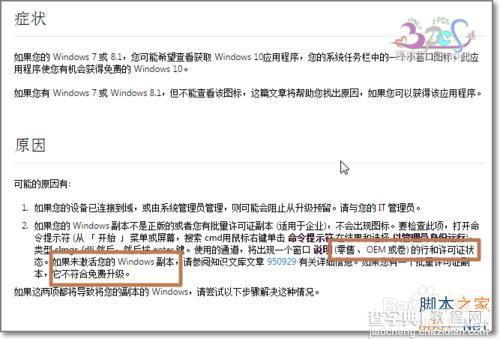
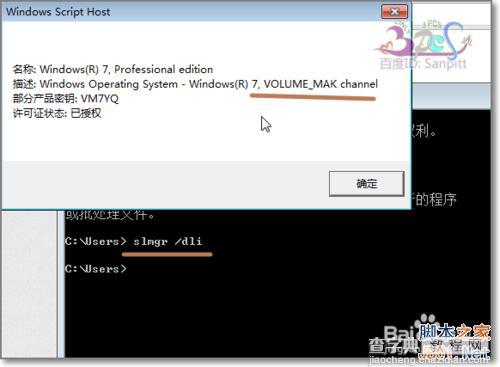
以上就是已安装KB3035583补丁却没有获取Win10预订图标的解决方法介绍,希望能对大家有所帮助!


